
destacando automáticamente los datos en las hojas de cálculo hace que la revisión de los puntos de datos útiles mayoría de un juego de niños. Así que si desea ver sus valores Top- o del ranking de fondo, el formato condicional en Microsoft Excel puede hacer que los datos pop.
Tal vez se utiliza Excel para realizar un seguimiento de los números de su equipo de ventas, las calificaciones de sus estudiantes, sus ventas de ubicación del local, o su familia del tráfico del sitio web. Puede tomar decisiones informadas por ver qué rango en la parte superior del grupo o los que caen al fondo. Estos son casos ideales en los que a utilizar el formato condicional a llamar a esas graduaciones automáticamente.
Aplicar una regla de clasificación rápida de formato condicional
Excel ofrece algunas reglas de clasificación para el formato condicional que se puede aplicar en sólo un par de clics. Estos incluyen células destacando que el rango en la parte superior o la parte inferior 10% o la parte superior o inferior 10 elementos.
Seleccione las celdas que desea aplicar el formato haciendo clic y arrastrando a través de ellos. A continuación, vaya a la pestaña Inicio y otra vez a la sección de Estilos de la cinta.
Haga clic en “Formato condicional” y mover el cursor a “Top Reglas inferior / superior.” Verás los arriba mencionados cuatro reglas en la parte superior del menú pop-out. Seleccione el que desea utilizar. Para este ejemplo, vamos a elegir los 10 mejores artículos.
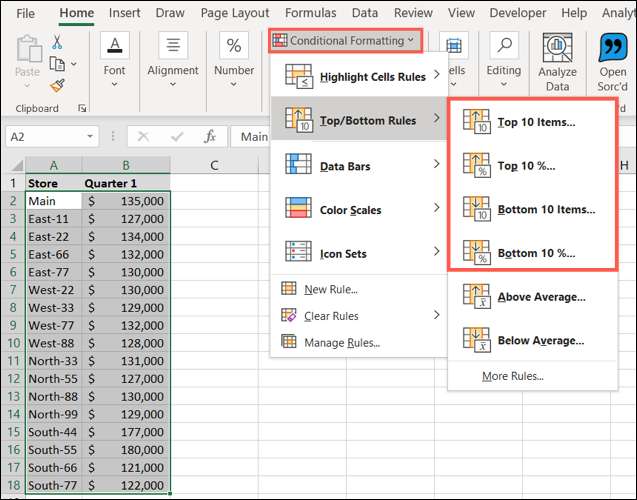
Excel aplica inmediatamente el número predeterminado (10) y el formato (relleno de color rojo claro con el texto de color rojo oscuro). Sin embargo, puedes cambiar uno o ambos de estos valores por defecto en la ventana emergente que aparece.
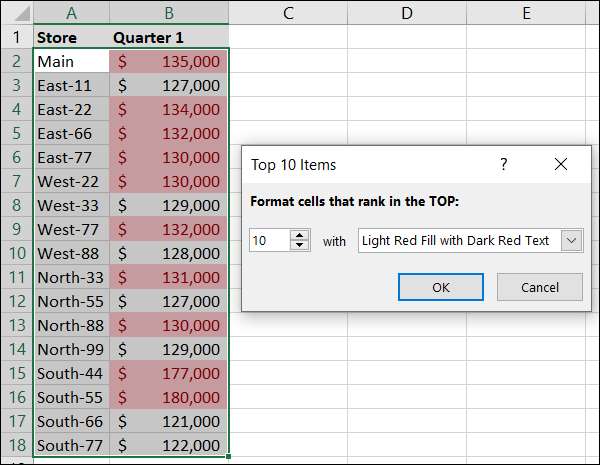
A la izquierda, utilice las flechas o escriba un número si quieres algo más que 10. A la derecha, usa la lista desplegable para elegir un formato diferente.
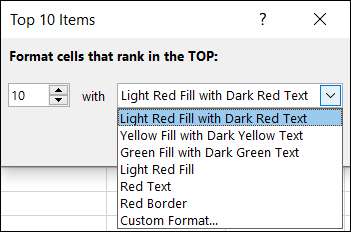
Haga clic en “Aceptar” cuando haya terminado, y se aplicará el formato.
Aquí, se puede ver que estamos destacando la parte superior de cinco artículos en amarillo. Puesto que dos células (B5 y B9) contienen el mismo valor, ambos se ponen de relieve.
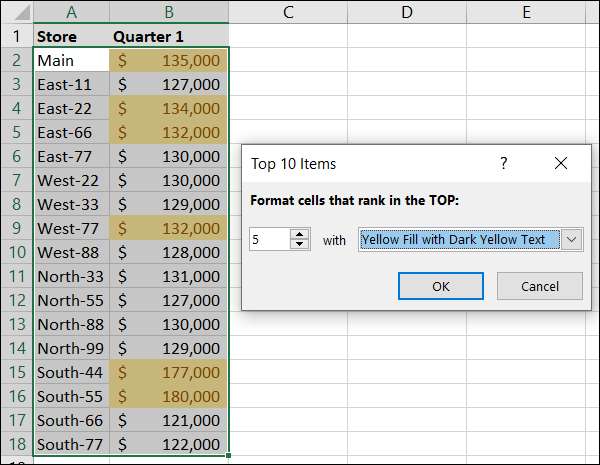
Con cualquiera de estas cuatro reglas rápidas, se puede ajustar el número, porcentaje, y el formato según sea necesario.
Crear una regla de clasificación personalizada Formato condicional
Mientras que la incorporada en el Ranking reglas son muy útiles, es posible que desee ir un paso más allá con su formateo. Una forma de hacer esto es seleccionar “formato personalizado” en la lista desplegable anterior para abrir la ventana Formato de celdas.
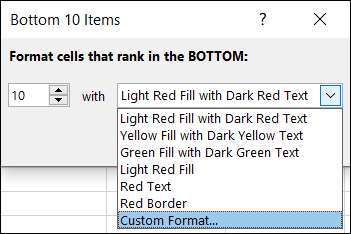
Otra forma es utilizar la característica nueva regla. Seleccione las celdas que desea dar formato, vaya a la pestaña Inicio y haga clic en “Formato condicional”. Esta vez, elegir la opción “Nueva regla”.
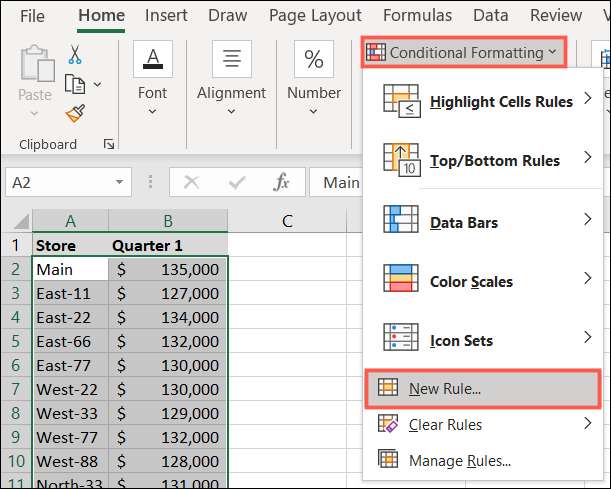
Cuando se abra la ventana Nueva regla de formato, seleccione “Formato Solamente superior o inferior Valores Clasificado” de los tipos de reglas.
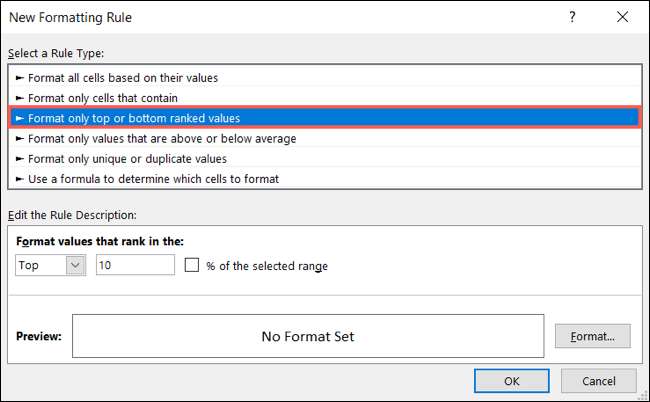
En la parte inferior de la ventana es una sección para editar la descripción de la regla. Este es el lugar donde configurar su número o porcentaje y luego seleccionar el formato.
En la primera lista desplegable, elegir ya sea superior o inferior. En el siguiente cuadro, introduzca el número que desea utilizar. Si desea utilizar porcentaje, marcar la casilla de verificación a la derecha. Para este ejemplo, queremos resaltar la parte inferior del 25%.
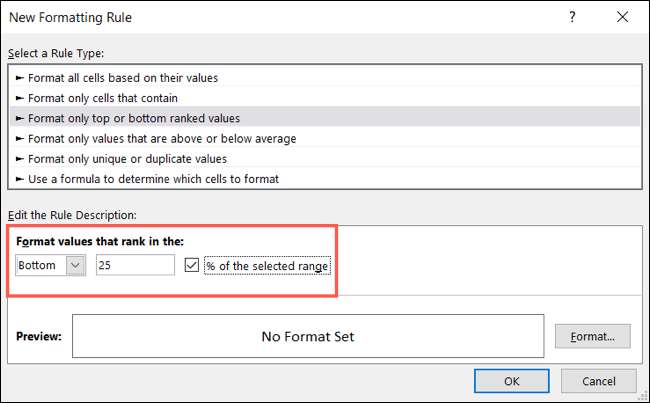
Haga clic en “Formato” para abrir la ventana Formato de celdas. A continuación, utilice las pestañas en la parte superior para elegir fuente, borde, o Llenar el formato. Se puede aplicar más de un formato, si quieres. A continuación, vamos a utilizar un tipo de letra cursiva, un borde de celda oscura, y un color de relleno de color amarillo.
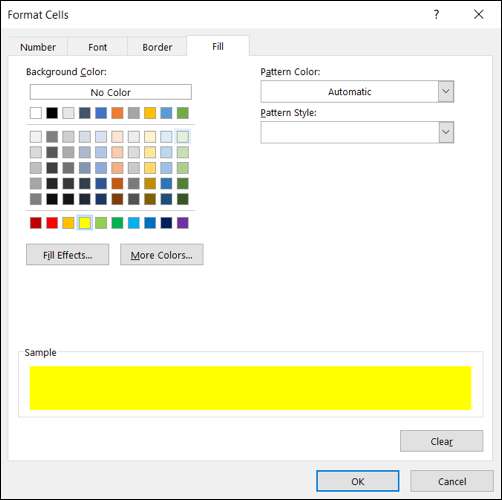
Haga clic en “OK” y echa un vistazo a la vista previa de cómo aparecerán sus células. Si eres bueno, haga clic en “Aceptar” para aplicar la regla.
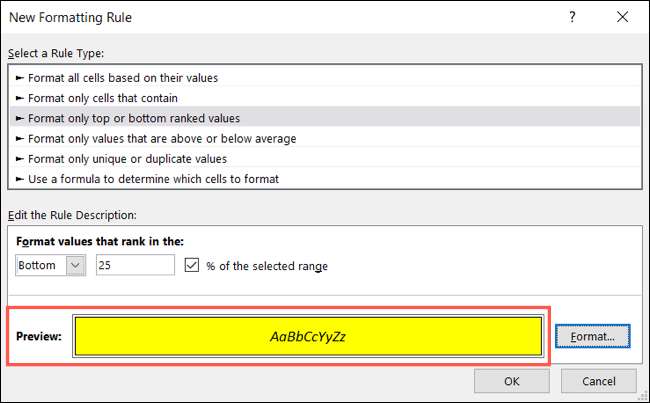
A continuación, verá sus células actualización inmediatamente con el formato que ha seleccionado para los artículos Top- o inferiores del ranking. Una vez más, para nuestro ejemplo, tenemos el 25% inferior.
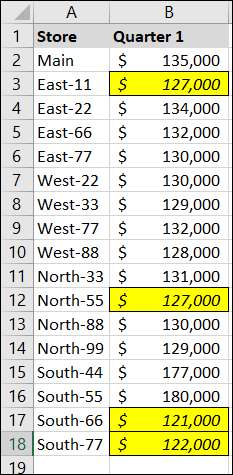
Si usted está interesado en probar otras reglas de formato condicional, echar un vistazo a cómo crear barras de progreso en Microsoft Excel utilizando la característica práctica!







